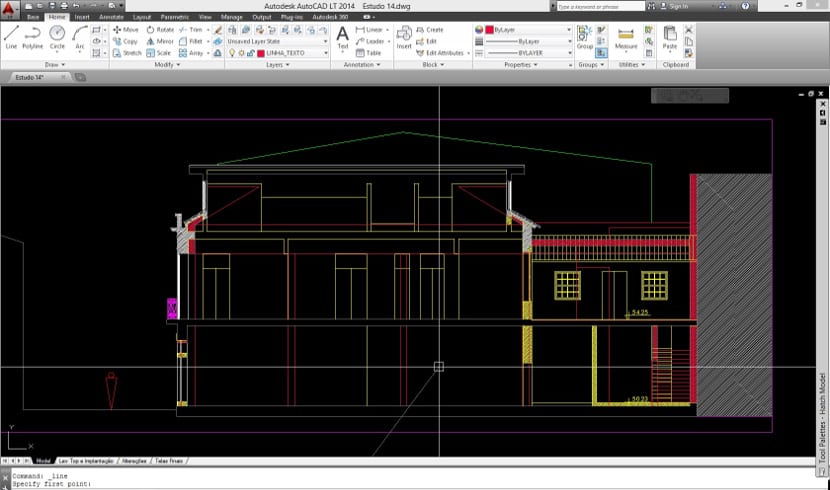
Uno de los problemas que muchos profesionales tienen a la hora de pasarse a Ubuntu es la utilización de ciertos programas que no se encuentran en Gnu/Linux, el ejemplo más famoso es el de Photoshop, pero también existen otros programas importantes que parecen que no tienen alternativa como el famoso Autocad de Autodesk.
Aquí os vamos a presentar una serie de alternativas a Autocad para instalar y usar en nuestro Ubuntu. Unas alternativas que son gratuitas y otras de pago pero que son capaces de hacer lo mismo que Autocad. Tras esto muchos de vosotros nos diréis que está bien pero que tenéis muchos archivos de proyectos en los formatos de Autocad, entonces ¿qué hacer? Bien, cómo veréis en cada alternativa hablamos de los formatos dwg y dxf, formatos que utiliza Autocad y que es interesante saber si podemos trabajar con ellos o no en las alternativas. A continuación os mostramos alternativas que son de pago y otras gratuitas, pero todas tienen una versión para Ubuntu, incluso algunas están en los repositorios oficiales de Ubuntu, así que prestad atención.
FreeCAD
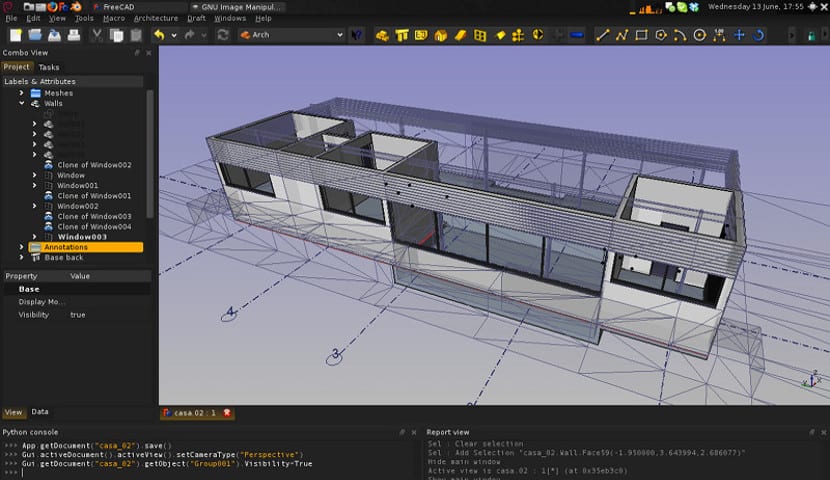
FreeCAD es un programa gratuito de CAD. FreeCAD está orientado a todos los públicos, desde el que quiere usar un programa de CAD para hacer algo como imprimir a través de una impresora 3D o algo tan complejo como programar funciones y módulos especiales bajo el lenguaje Python. FreeCAD es un programa que es multiplataforma, es decir, no sólo lo encontraremos en Ubuntu sino que además tenemos una versión para Windows y otra para Mac OS. FreeCAD es capaz de leer archivos step, IGES, STL, SVG, DXF, OBJ,IFC,DAE y muchos otros formatos de archivos.
Al igual que otros programas CAD, FreeCAD puede utilizar plugins o módulos que mejoran la funcionalidad del FreeCAD. En este caso los plugins se escriben en lenguaje Python. FreeCAD se encuentra en los repositorios oficiales de Ubuntu por lo que sólo necesitamos escribir esto en la terminal:
sudo apt-get install freecad
LibreCAD

LibreCAD es un programa de CAD que se basó en QCAD y que luego derivó en el programa que vemos ahora para competir entre otras cosas con el famoso Autocad. LibreCAD está construido con las librerías Qt y al igual que otros programas es multiplataforma, esto quiere decir que además de instalarlo en Ubuntu podemos instalarlo en Windows, Mac OS y el resto de distribuciones Gnu/Linux. LibreCAD puede leer muchos formatos de archivos como DWG, DXF, SVG,JPG,PNG, respecto a la escritura puede leer los formatos mencionados anteriormente a excepción del formato DWG. En este caso LibreCAD no tiene módulos en lenguaje Python sino que utiliza las librerías Qt, algo negativo para muchos pero lo cierto es que tiene una completa Wiki donde te explica como desarrollar módulos o configurar el entorno a nuestro gusto.
LibreCAD es un programa CAD que se encuentra en los repositorios oficiales de Ubuntu por lo que para su instalación sólo tenemos que abrir la terminal y escribir lo siguiente:
sudo apt-get install librecad
QCAD

QCAD es uno de los programas más antiguos de CAD que existe para la plataforma GNU/Linux y para Ubuntu y una de las alternativas a Autocad más conocidas. En este caso, las últimas versiones de QCAD están enfocadas al mundo 2D, sobre todo para aspectos como la Construcción o partes mecánicas y diagramas. QCAD también es un programa multiplataforma, es decir, hay una versión para Mac OS, otra para Windows y otra para Ubuntu. QCAD se caracteriza por ser muy modular, posiblemente el programa CAD más modular que exista en Ubuntu. Al igual que en otros programas, QCAD permite leer y escribir archivos dwg, dxf, bmp, jpeg, png, tiff, ico, ppm, xbm, xpm,svg y en el caso de los formatos dwf y dgn, sólo se puede leer. A diferencia de otros programas, QCAD tiene un ebook online que nos permitirá obtener todo el funcionamiento e información sobre el programa. En el caso de su instalación, QCAD no se encuentra en los repositorios oficiales por lo que para su instalación hemos de descargarnos el programa en este enlace y luego abrimos una terminal en la carpeta donde esté el archivo y escribimos lo siguiente:
chmod a+x qcad-3.x.x-pro-linux-x86_32.run ./ qcad-3.x.x-pro-linux-x86_32.run
Drafsight

Drafsight es una de las opciones más profesionales que existe en cuánto a alternativas del Autocad, para Ubuntu pero también es una de las opciones más caras que existen. Aunque recientemente los creadores decidieron crear una versión gratuita con funcionalidades reducidas pero igual de interesantes que el resto de programas CAD. Al igual que muchos otros programas, Drafsight es capaz de leer y escribir ficheros dwg y dxf. También puede leer muchos formatos de imagen como png o jpg y crea archivos pdf con los proyectos creados. Tiene una opción de incorporación y creación de módulos para ajustar el programa a nuestras necesidades, pero no podremos disfrutar completamente de ello hasta que no tengamos una opción profesional, es decir, de pago.
Para poder instalar Drafsight hemos de ir a esta web y descargarnos el paquete deb en nuestro Ubuntu. Una vez descargado hacemos doble click para que salte el instalador gdebi o sencillamente abrimos una terminal en la carpeta donde esté descargado el paquete deb y usamos el comando dpkg.
BricsCAD

BricsCAD es otra de las opciones de pago que existen dentro de las alternativas a AutoCAD. Sin embargo BricsCAD al igual que otras empresas ofrecen un periodo gratuito de 30 días para los que quieran probar este programa. Además aquellos que lo quieran usar como herramienta de educación, BricsCAD tiene una licencia gratuita de su programa para estudiantes.
BricsCAD ofrece todo lo que Autocad puede ofrecer, al menos en el aspecto básico ya que en el aspecto de desarrollo BricsCAD tiene bastante que desear.A diferencia de otras alternativas BricsCAD es capaz de modelar en 3D, algo que algunos programas no hacen sino es a través de plugins o complementos. Además BricsCAD es capaz de leer y escribir archivos dwg y dxf, así como otro tipo de archivos de imágenes o pdf. Puede que la verdadera diferencia que tiene BricsCAD respecto a otros programas es que BricsCAD ofrece una completa formación para aquellos que vienen de Autocad que incluye una guía especializada y una colección de videos con explicaciones, algo que otros programas como FreeCAD no tienen.
En el caso de BricsCAD la instalación es algo más tediosa. Primero hemos de insertar nuestro email y pulsar el botón de descarga. Tras ello hemos de rellenar el formulario de registro con el tipo de usuario que somos y finalmente descargarnos el paquete deb del programa. Tras la instalación con el doble click tendremos que introducir el número de serial si hemos utilizado una versión normal o dejarlo así en caso de ser una versión Demo o de Estudiante.
Conclusiones sobre las alternativas a Autocad
En general existen muchas alternativas al famoso Autocad de Autodesk, sin embargo las que hemos presentado son las opciones más populares y las que tienen un mejor soporte. Desgraciadamente no son todas gratuitas ni todas se encuentran en los repositorios de Ubuntu. En cuánto a la elección personal. Si buscase una alternativa para hacer los básico, ver archivos, imprimir, etc… La mejor opción sería FreeCAD, un programa con una gran Comunidad detrás de ello. Si por el contrario quiero buscar una opción más profesional, más completa, lo mejor sería utilizar Drafsight, un programa muy bueno que contentó a muchos cuando sacó la versión gratuita y si lo utulizamos como herramienta profesional, puede que su licencia no sea un mal gasto. En cualquier caso esto es un mundo por lo que recomiendo que probéis las cinco opciones y decidais cual os gusta más, en todo caso sólo perderéis tiempo.
Un artículo muy bueno, el autor ha estado buscando alternativas y las ha evaluado hasta obtener esta lista.
Genial, esto me servirá mucho. Infinitas gracias.
No hace mucho tiempo que soy usuario de Ubuntu pero ustedes lo hicieron mucho mas fácil. Sus articulos son muy interesantes y sobre todo muy claros.
De nuevo muchas gracias
Estoy empezando a utilizar Ubuntu 17.10 , lo que yo mas uso para mi trabajo son los programas de autodesk, tales como el autocad, civilcad3d, revit y acabo de instalar Drafsight gratuito y voy ver como me va por que creo yo que es hora de usar software libre.